iPhone Security Secrets 8 Applications et paramètres à connaître absolument

Nous utilisons nos iPhones pour tout, il est donc pratiquement certain que nous avons des données sensibles sur eux. Nous ne donnerons peut-être pas une seconde pensée à cette information, mais que se passera-t-il si quelqu'un d'autre s'empare de votre téléphone ou si votre appareil est piraté?
Heureusement, il existe des moyens de protéger vos données en toute sécurité sur votre appareil, ce qui rend plus difficile la consultation des données par des personnes non autorisées. Nous allons couvrir ceux maintenant.
1. Gardez iOS à jour
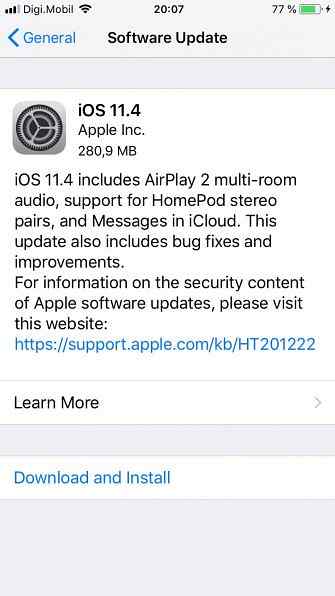
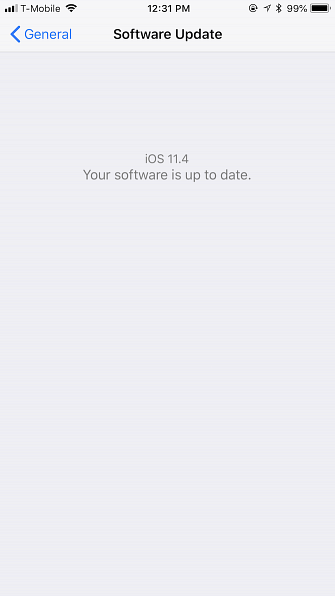
Le meilleur moyen de sécuriser votre iPhone (ou iPad) est de toujours avoir la version la plus récente d'iOS installée. Ceci est important car, lorsque les pirates informatiques découvrent des faiblesses de sécurité dans iOS (ou tout système d'exploitation), Apple les corrige dans la prochaine mise à jour logicielle..
Pour maintenir votre iPhone à jour, vous pouvez installer des mises à jour logicielles en mode OTA ou sur votre ordinateur via iTunes..
Pour les mises à jour OTA:
- Aller à Paramètres> Général> Mise à jour du logiciel.
- S'il y a une mise à jour à installer, appuyez sur le bouton Télécharger et installer option. Si vous êtes actuel, vous verrez un Votre logiciel est à jour message.
- Lorsque la mise à jour est en cours d'installation, le logo Apple apparaît à l'écran avec une barre pour indiquer la progression. Une fois installé, votre iPhone ou iPad redémarre automatiquement et vous êtes prêt à partir..

Pour mettre à jour via iTunes:
- Branchez votre iPhone sur un ordinateur de confiance (une invite s’il peut s’agir d’un nouvel ordinateur).
- Ouvrez iTunes et sélectionnez votre appareil dans le coin supérieur gauche de la fenêtre..
- Cliquer sur Résumé dans la barre latérale, puis cliquez sur Vérifier la mise à jour.
- Si vous êtes à jour, iTunes vous le dira. Si une mise à jour est disponible, sélectionnez simplement Télécharger et mettre à jour. Vous devrez peut-être entrer votre code d'authentification sur votre appareil s'il est verrouillé.
Gardez à l'esprit qu'iTunes peut être un peu plus lent à détecter les nouvelles mises à jour logicielles que OTA. Je vous recommanderais de mettre à jour OTA pour des raisons pratiques, mais si vous ne pouvez pas le faire, la mise à jour via iTunes est une alternative.
2. Activer Trouver mon iPhone
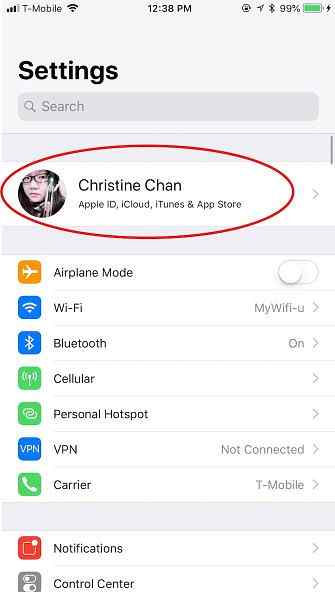
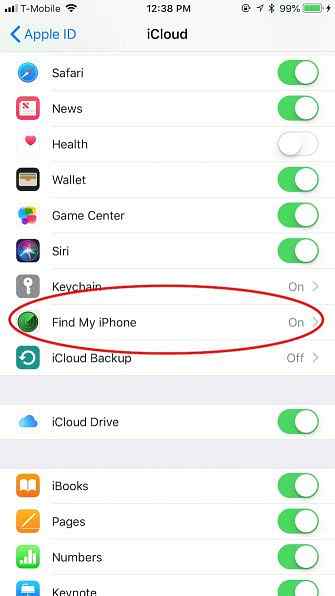
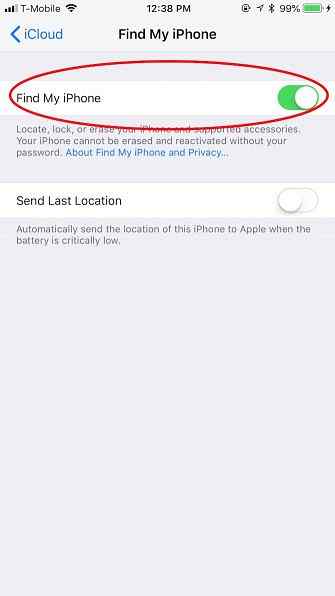
Find My iPhone vous aide non seulement à localiser votre iPhone perdu. Comment suivre et localiser votre iPhone à l'aide des services de localisation Comment suivre et localiser votre iPhone à l'aide de services de localisation La fonction de services de localisation de votre iPhone est très pratique. Voici comment partager la position de votre iPhone, voir où sont vos amis et plus encore. En savoir plus, mais vous pouvez également l'utiliser pour effacer vos données à distance en cas de perte ou de vol..
Activer Trouve mon iphone:
- Aller à Paramètres> iCloud.
- Sélectionner iCloud, puis faites défiler jusqu'à Trouve mon iphone.
- Appuyez sur Trouve mon iphone et assurez-vous que la bascule est verte pour l'activer.
- Vous pouvez également activer Envoyer le dernier lieu, qui envoie automatiquement le dernier emplacement de l'iPhone lorsque la batterie atteint un niveau extrêmement bas.

Utiliser Trouve mon iphone pour localiser ou effacer à distance votre appareil:
- Connectez-vous à votre compte iCloud à partir d'un autre appareil iOS ou du site Web iCloud..
- Sélectionner Trouve mon iphone.
- Par défaut, Trouve mon iphone affiche tous vos appareils liés sur lesquels Find My iPhone est déjà actif. Cliquez sur le menu déroulant en haut pour sélectionner un périphérique individuel..
- Il y a trois options pour tous les appareils: Jouer son, Mode perdu, et Effacer l'iphone.
- Play Sound envoie un signal à votre appareil pour vous aider à le localiser s'il se trouve à proximité..
- Le mode perdu vous permet d'écrire un message (y compris un numéro de contact) qui s'affiche sur l'écran de verrouillage de l'iPhone..
- Effacer iPhone réinitialisera tous les paramètres et toutes les informations stockés sur l'appareil lors de sa prochaine connexion à Internet..
3. Utiliser l'authentification à deux facteurs
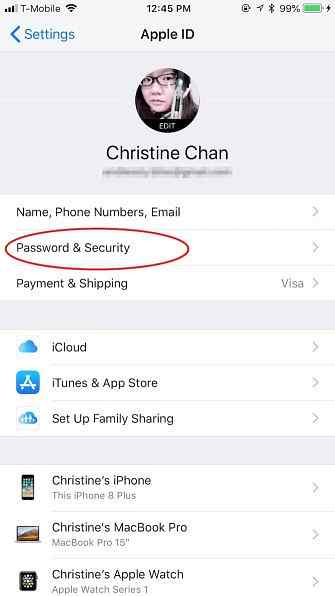
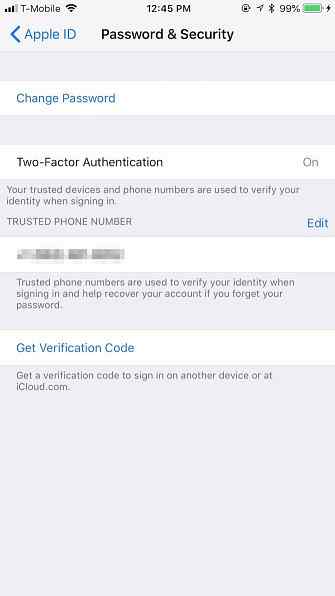
Avec les attaques régulières et les piratages de données actuels, vous ne pouvez jamais être trop sûr. C'est pourquoi tout le monde devrait activer l'authentification à deux facteurs (2FA) sur son compte iCloud.
Lorsque vous activez 2FA et que vous vous connectez à partir d'un nouvel appareil pour la première fois, vous recevez une invite pour un code de vérification à six chiffres. Ce code est affiché sur vos appareils de confiance.
Ainsi, l'activation de 2FA sur votre compte signifie que même si quelqu'un obtient votre mot de passe, il ne pourra toujours pas y entrer à moins d'obtenir ce code de l'un de vos appareils de confiance..
Pour activer 2FA avec votre iPhone:
- Pour iOS 10.3 et versions ultérieures, accédez à Paramètres> [Votre nom]> Mot de passe et sécurité. Si vous utilisez iOS 10.2 ou une version antérieure, vous pouvez toujours accéder à 2FA en allant à Paramètres> iCloud> Identifiant Apple> Mot de passe et sécurité.
- Appuyez sur Activer l'authentification à deux facteurs, et alors Continuer.
- L'étape suivante consiste à entrer et à vérifier votre numéro de téléphone. Cela permet à Apple de vous envoyer des codes de vérification par SMS ou par téléphone..
- Une fois cette étape terminée, Apple envoie un code à ce numéro en utilisant la méthode que vous avez choisie. Entrez ce code de vérification, puis 2FA est activé pour votre compte..
4. Utilisez un code plus long
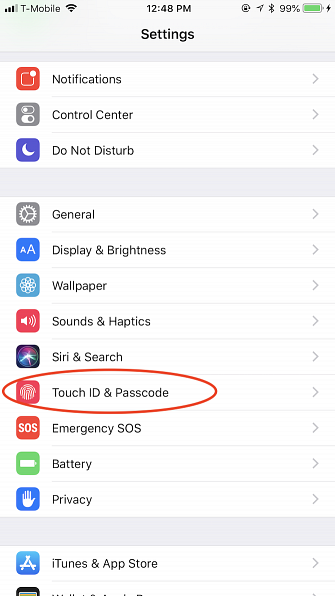
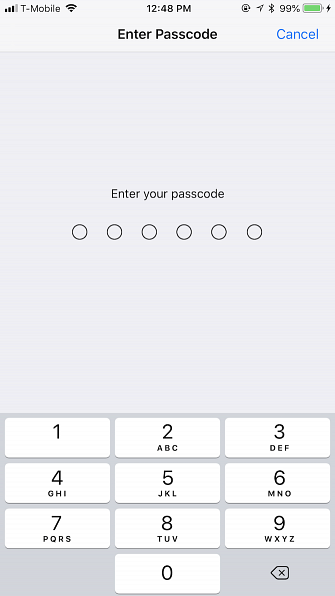
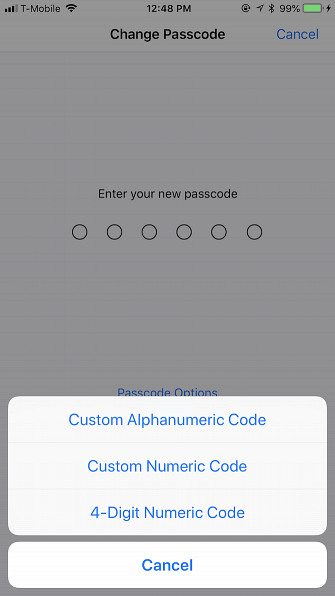
Les codes d'accès à quatre chiffres ne permettent pas beaucoup de combinaisons, ce qui les rend faciles à déchiffrer. Les codes à six chiffres prennent plus de temps à déchiffrer, mais pas beaucoup. Pour vous assurer que vos données sont en sécurité, il est préférable d'utiliser des codes d'authentification numériques plus longs (huit à dix chiffres) ou même un code alphanumérique, qui peut être composé de chiffres et de lettres..
Pour changer votre code d'accès:
- Aller à Paramètres> Touch ID & Passcode (ou Identifiant du visage et code d'accès pour les utilisateurs d'iPhone X).
- Confirmez votre mot de passe actuel.
- Sélectionner Changer le code.
- Ressaisissez votre mot de passe actuel.
- Entrez un nouveau mot de passe. Si vous utilisiez précédemment un code d'accès à quatre ou six chiffres, tapez sur Options de code. Cela amène Code numérique personnalisé et Code alphanumérique personnalisé.
- Appuyez sur le type de code que vous souhaitez utiliser, entrez votre nouveau code, vérifiez-le, puis définissez-le..
5. Essuyer automatiquement les données de l'iPhone

Apple fournit une autre fonctionnalité pratique pour renforcer votre code d'accès. Un paramètre iOS appelé Efface les données démarre après 10 tentatives infructueuses de mot de passe. Si cette option est activée, tout le contenu de votre téléphone est modifié si vous entrez 10 fois un code erroné sur l'appareil. Cela protège contre toute tentative de saisie de votre appareil et de tentative de déverrouillage forcé.
Notez que le risque que quelqu'un efface accidentellement votre téléphone avec cette fonction est mince. Après cinq tentatives incorrectes, votre téléphone expire de plus en plus longtemps avant de réessayer. Cela signifie qu'il faudrait des heures à quelqu'un pour entrer le mauvais code 10 fois, ce qui est peu probable même pour les enfants ou des amis ennuyeux.
Pour activer l’effacement des données:
- Aller à Paramètres> Touch ID & Passcode.
- Entrez votre code d'accès actuel.
- Faites défiler jusqu'à ce que vous voyez Efface les données.
- Assurez-vous que la bascule est verte pour l'activer.
6. Éteignez Siri

Bien que Siri puisse certainement être utile, il peut également fournir des informations personnelles aux mauvaises personnes sur votre écran de verrouillage. Heureusement, il existe un moyen d'éviter que cela ne se produise:
- Aller à Paramètres> Touch ID & Passcode.
- Entrez votre mot de passe.
- Faites défiler jusqu'à Siri sous le Autoriser l'accès lorsque verrouillé section et éteignez-le (un curseur blanc au lieu de vert).
7. Désactiver le remplissage automatique
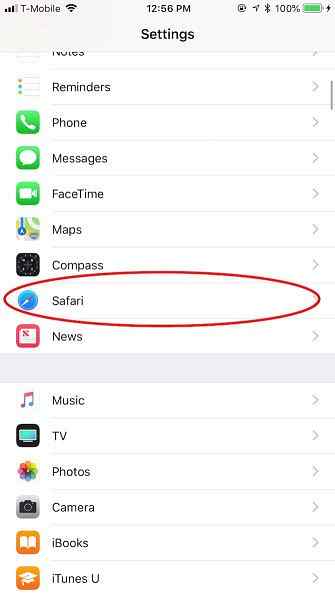
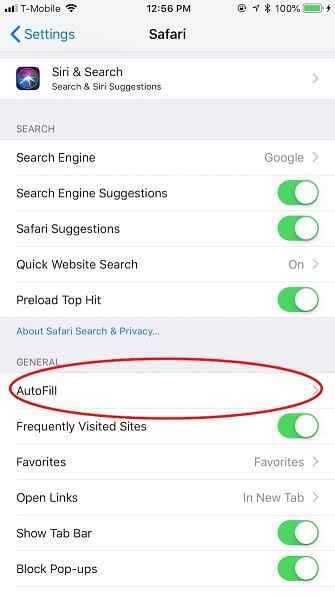
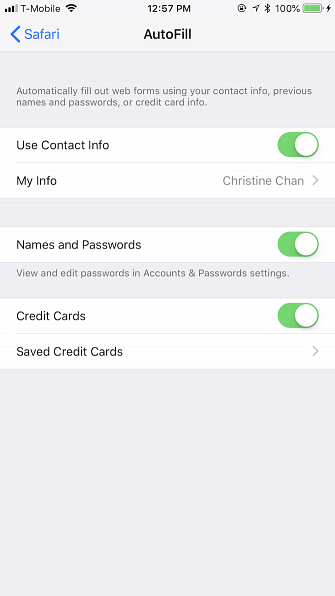
La fonction Keychain d'Apple stocke les mots de passe de connexion à votre compte. Utilisez-vous iCloud Keychain pour synchroniser les mots de passe sur Mac et iOS? Devez-vous utiliser le trousseau iCloud pour synchroniser les mots de passe sur Mac et iOS? Si vous utilisez principalement des produits Apple, pourquoi ne pas utiliser le propre gestionnaire de mots de passe de la société, entièrement gratuit? Lire plus et même les informations de carte de crédit dans votre compte iCloud. Vous pouvez ensuite utiliser la fonctionnalité de saisie automatique pour qu'iOS remplisse automatiquement vos informations dans les champs sélectionnés de Safari..
Bien que cela soit pratique pour les informations que vous avez du mal à retenir, cela peut causer des problèmes si quelqu'un se retrouve avec votre téléphone et contourne les autres mesures de sécurité. Comme Siri, vous pouvez désactiver le remplissage automatique pour des raisons de sécurité:
- Aller à Paramètres> Safari> Remplissage automatique.
- Désactivez la bascule pour chaque réglage (Informations de contact, Noms et mots de passe, et Cartes de crédit).
8. Utiliser des applications qui sécurisent et chiffrent vos données
Nous avons présenté certaines des meilleures méthodes intégrées pour protéger les données de votre iPhone des regards indiscrets. Mais il est également important de vous assurer que vos données sont en sécurité lorsque vous accédez à Internet ou envoyez des messages sur votre téléphone..
Notez que les applications antivirus pour iPhone sont essentiellement inutiles. Les iPhones peuvent-ils obtenir des virus? Voici les faits: les iPhones peuvent-ils contracter des virus? Voici les faits La plupart des gens pensent que les iPhones ne peuvent pas attraper les virus, mais est-ce vrai? Regardons les faits durs et froids. Lire la suite . Vous feriez mieux d'utiliser des applications telles que celles ci-dessous pour protéger réellement votre confidentialité et votre sécurité..
Applications de messagerie sécurisées pour iOS
Bien que tous les appareils Apple utilisent iMessage pour clavarder et qu'Apple respecte la confidentialité des utilisateurs, il se peut que cela ne soit pas suffisant. C'est à ce moment-là que vous devriez consulter certaines applications de messagerie iOS sécurisées. 6 Applications de messagerie iOS sécurisées qui prennent la confidentialité très au sérieux 6 Applications de messagerie iOS sécurisées qui prennent la confidentialité très au sérieux Vous n'aimez pas que vos messages soient lus par des tiers? Obtenez une application de messagerie sécurisée et ne vous inquiétez plus. En savoir plus qui sont fiables et placent la sécurité au premier rang de leurs priorités.
Wickr est l’une des meilleures options si vous recherchez un cryptage AES 256 bits pour vos messages. Avec Wickr, vous obtenez des messages auto-destructifs vous permettant de définir une minuterie pour leur durée. Il y a même une fonctionnalité de liste blanche pour que vous puissiez choisir à la main les personnes assez chanceuses pour voir votre message. Il est également disponible sur Android, donc multiplate-forme..
Une autre option populaire est Telegram, qui utilise un cryptage de bout en bout pour les discussions secrètes auxquelles vous participez. C'est rapide et la société affirme que c'est plus sécurisé que WhatsApp et Line. De plus, il est disponible sur Android, vous pouvez donc parler avec n'importe qui.Et c'est totalement gratuit.
Cryptez votre connexion de données avec un VPN
Vos informations sensibles sont vulnérables au vol via des connexions non sécurisées. C'est pourquoi vous pouvez utiliser des réseaux privés virtuels (VPN). Ils protègent vos données de navigation et offrent d'autres avantages.
Nous avons déjà couvert les meilleurs services VPN à utiliser sur votre iPhone. Le meilleur VPN pour les utilisateurs d'iPhone Le meilleur VPN pour les utilisateurs d'iPhone Vous recherchez le meilleur VPN pour iPhone? Voici quelques excellents choix de VPN pour protéger la navigation de votre iPhone. En savoir plus, et notre premier choix est ExpressVPN, car il vous en donne pour votre argent.
Restez en sécurité sur iOS
Garder vos informations confidentielles en sécurité sur votre iPhone peut sembler un peu fastidieux, mais c'est plus facile que vous ne le pensez, surtout par rapport à la sécurité des appareils Android.
D'autres petites habitudes aideront à protéger votre appareil. Il s’agit notamment de ne pas exploiter les liens suspects, de révoquer les autorisations d’application ou de désinstaller des applications auxquelles vous ne faites pas confiance, d’utiliser Touch ID ou Face ID lorsque cela est possible, de ne pas jailbreaker, etc. Vous voudrez également garder un œil sur les nouvelles menaces et vulnérabilités et sur la façon de les gérer, comme la résolution d'un bogue iOS qui permet aux pirates informatiques de voir vos photos..
Maintenant que vous maîtrisez ces astuces relatives aux paramètres de sécurité, vos informations doivent être protégées des regards importuns. Cependant, il est sage de rester au courant des menaces de sécurité potentielles qui pourraient exploiter les périphériques iOS. ". Les propriétaires d'iPhone et d'iPad doivent savoir quelles menaces ils pourraient rencontrer et comment les résoudre en cas de problème. Lire la suite .
En savoir plus sur: iPhone, confidentialité des smartphones, sécurité des smartphones.


